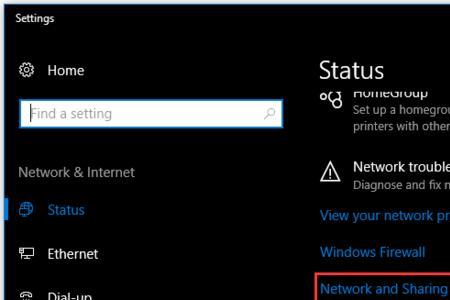解决办法:
1、在电脑上找到steam程序的安装文件夹,在电脑的桌面上,找到steam程序图标,然后单击鼠标右键,在弹出的选项中选择【属性】功能。
2、然后在弹出的【steam属性】窗口当中,我们找到【目标】一栏,这里面的位置就是steam程序的安装位置了。将此路径进行复制,然后粘贴到计算机界面当中,然后按下回车键。
3、进入到steam程序的安装目录当中后,我们在这个文件夹当中,找到一个叫【Package】的文件夹,然后将其打开。
4、进入到Package文件夹当中后,我们可以看到,此文件夹当中有很多的相关的升级文件,将这些文件全部选中,然后全部删除。
5、然后我们在将steam程序双击打开,此时我们会发现steam正在进行更新升级,出现这种情况我们只需要耐心的等待升级完成,就可以顺利的解决无法连接至steam网络的问题了。
steam更新无法连接网络
因一:本地网络不正常导致和steam正常。使用浏览器进入steam官网查看。
原因二:本地防火墙或者本地杀毒软件导致。把本地杀毒软件暂时禁用,以及采用管理员的方式运行程序。
原因三:steam平台更新不了导致。steam平台安装的硬盘满了或者更新空间不足,导致无法更新无法运行。
原因四:如果本地网络正常,steam硬盘空间足够,那么可能就是steam问题或者路由器配置问题。因为STEAM的网络故障非常多也非常烦,官网给出的解释路由器的配置问题,你可以看一下你的路由器配置。
steam更新无法连接网络
方法一、Steam更新失败可能是防火墙导致,在防火墙中添加信任项,把Steam添加进去。
打开控制面板——Windows 防火墙——允许程序活功能通过Windows防火墙,然后把Steam软件在公用网络和家庭网络上都划上对钩即可。
方法二、删除ClientRegistry.blob文件
如果方法一不能解决Steam更新失败的问题,那就把Steam文件夹下的ClientRegistry.blob删除尝试下。
方法三、Repair Steam平台客户端
重新下载Steam客户端,运行之后选择Repair(修复),然后Steam就会重新更新客户端,然后再双击Steam图标就可以了。